 häufiges Problem
häufiges Problem
 Wie können Sie anhand eines Registrierungsschlüssels überprüfen, ob Ihr PC mit Windows 11 Version 22H2 kompatibel ist?
Wie können Sie anhand eines Registrierungsschlüssels überprüfen, ob Ihr PC mit Windows 11 Version 22H2 kompatibel ist?
Wie können Sie anhand eines Registrierungsschlüssels überprüfen, ob Ihr PC mit Windows 11 Version 22H2 kompatibel ist?
Möchten Sie wissen, ob Ihr Windows 10- oder 11-Gerät für die kommenden Windows 11-Funktionsupdates bereit ist? Sie können in der Registrierung danach suchen, anstatt die PC Health Check-Anwendung von Microsoft oder ein zu diesem Zweck erstelltes Programm eines Drittanbieters zu verwenden.

Obwohl es Zeiten geben kann, in denen die Ausführung dieser Produkte erforderlich ist, z. B. auf Computern mit eingeschränkter Telemetrie oder die seit einiger Zeit nicht aktualisiert wurden, gibt es auf den meisten Windows-Computern nur eine Registrierung eine Überprüfung ist erforderlich.
So funktioniert es:
- Öffnen Sie den Windows-Registrierungseditor auf Ihrem PC. Sie können dies tun, indem Sie Start öffnen, regedit.exe eingeben und das Ergebnis des Registrierungseditors aus der Liste auswählen. Es ist auch eine Option, es über das Feld „Ausführen“ mit Windows-R zu starten.
- Fügen Sie den folgenden Pfad in die Adressleiste oben ein: ComputerHKEY_LOCAL_MACHINESOFTWAREMicrosoftWindows NTCurrentVersionAppCompatFlagsTargetVersionUpgradeExperienceIndicators
- Öffnen Sie NI22H2, um die Kompatibilität mit Windows 11 Version 22H2 zu überprüfen. Zukünftige Versionen von Windows 11 werden andere Schlüssel verwenden, beispielsweise NI23H2 für Funktionsupdates 2023.
- Suchen Sie RedReason auf der Seite und überprüfen Sie:
- Wenn der Wert NONE ist, gibt es kein Kompatibilitätsproblem, das Upgrades auf Windows 11 Version 22H2 verhindert.
- Jeder andere Wert weist auf ein Kompatibilitätsproblem hin. Sie können mehrere Werte auflisten, z. B. „TPM UEFISecureBoot“, um auf mehrere Kompatibilitätsprobleme hinzuweisen.
- String SystemDriveTooFull weist auf ein weiteres potenzielles Problem hin. Ein Wert von 0 gibt an, dass ausreichend Speicherplatz für das Upgrade verfügbar ist. Wenn Sie 1 erhalten, verfügen Sie nicht über genügend Speicherplatz.
Der Registrierungsschlüssel sollte bei den meisten Windows 10- und Windows 11 21H2-Installationen verfügbar sein. Es funktioniert nicht mehr auf Maschinen mit Windows 11 Version 22H2. Windows 10-Computer zeigen möglicherweise andere Kompatibilitätsschlüssel an, z. B. 21H2 für ein Upgrade auf Windows 10 Version 21H2, wenn eine ältere Version des Betriebssystems installiert ist.
Das obige ist der detaillierte Inhalt vonWie können Sie anhand eines Registrierungsschlüssels überprüfen, ob Ihr PC mit Windows 11 Version 22H2 kompatibel ist?. Für weitere Informationen folgen Sie bitte anderen verwandten Artikeln auf der PHP chinesischen Website!

Heiße KI -Werkzeuge

Undresser.AI Undress
KI-gestützte App zum Erstellen realistischer Aktfotos

AI Clothes Remover
Online-KI-Tool zum Entfernen von Kleidung aus Fotos.

Undress AI Tool
Ausziehbilder kostenlos

Clothoff.io
KI-Kleiderentferner

AI Hentai Generator
Erstellen Sie kostenlos Ai Hentai.

Heißer Artikel

Heiße Werkzeuge

Notepad++7.3.1
Einfach zu bedienender und kostenloser Code-Editor

SublimeText3 chinesische Version
Chinesische Version, sehr einfach zu bedienen

Senden Sie Studio 13.0.1
Leistungsstarke integrierte PHP-Entwicklungsumgebung

Dreamweaver CS6
Visuelle Webentwicklungstools

SublimeText3 Mac-Version
Codebearbeitungssoftware auf Gottesniveau (SublimeText3)

Heiße Themen
 1377
1377
 52
52
 Vergleich und Differenzanalyse der Versionen Bluetooth 5.3 und 5.2
Dec 28, 2023 pm 06:08 PM
Vergleich und Differenzanalyse der Versionen Bluetooth 5.3 und 5.2
Dec 28, 2023 pm 06:08 PM
Heutzutage behaupten viele Mobiltelefone, die Bluetooth 5.3-Version zu unterstützen. Was ist also der Unterschied zwischen Bluetooth 5.3 und 5.2? Tatsächlich handelt es sich im Wesentlichen um nachfolgende aktualisierte Versionen von Bluetooth 5, und es gibt keinen großen Unterschied in den meisten Leistungen und Funktionen. Der Unterschied zwischen Bluetooth 5.3 und 5.2: 1. Datenrate 1 und 5.3 können höhere Datenraten bis zu 2 Mbit/s unterstützen. 2. Während 5.2 nur maximal 1 Mbit/s erreichen kann, bedeutet dies, dass 5.3 Daten schneller und stabiler übertragen kann. 2. Verbesserung der Verschlüsselungskontrolle 2. Bluetooth 5.3 verbessert die Optionen zur Kontrolle der Länge des Verschlüsselungsschlüssels, erhöht die Sicherheit und kann eine bessere Verbindung zur Zugangskontrolle und anderen Geräten herstellen. 3. Da die Administratorsteuerung einfacher ist, ist es gleichzeitig bequemer und schneller, eine Verbindung herzustellen, was in 5.2 nicht der Fall ist.
 Lösung für i7-7700, kein Upgrade auf Windows 11 möglich
Dec 26, 2023 pm 06:52 PM
Lösung für i7-7700, kein Upgrade auf Windows 11 möglich
Dec 26, 2023 pm 06:52 PM
Die Leistung des i77700 reicht völlig aus, um Win11 auszuführen, aber Benutzer stellen fest, dass ihr i77700 nicht auf Win11 aktualisiert werden kann. Dies ist hauptsächlich auf die von Microsoft auferlegten Einschränkungen zurückzuführen, sodass sie es installieren können, solange sie diese Einschränkung überspringen. i77700 kann nicht auf win11 aktualisiert werden: 1. Weil Microsoft die CPU-Version begrenzt. 2. Nur die Intel-Versionen der achten Generation und höher können direkt auf Win11 aktualisiert werden. 3. Als 7. Generation kann der i77700 die Upgrade-Anforderungen von Win11 nicht erfüllen. 4. Der i77700 ist jedoch hinsichtlich der Leistung durchaus in der Lage, Win11 reibungslos zu nutzen. 5. Sie können also das Win11-Direktinstallationssystem dieser Site verwenden. 6. Nachdem der Download abgeschlossen ist, klicken Sie mit der rechten Maustaste auf die Datei und „laden“ sie. 7. Doppelklicken Sie, um den „One-Click“-Vorgang auszuführen
 So verbessern Sie die Startgeschwindigkeit Ihres Computers durch Ändern der Windows 10-Registrierung
Apr 19, 2024 am 08:01 AM
So verbessern Sie die Startgeschwindigkeit Ihres Computers durch Ändern der Windows 10-Registrierung
Apr 19, 2024 am 08:01 AM
Bei der Verwendung des Betriebssystems Windows 10 stellen viele Benutzer fest, dass das Hochfahren ihres Computers lange dauert, was sich auf das Benutzererlebnis auswirkt. Um die Startgeschwindigkeit zu optimieren, haben einige Leute vorgeschlagen, dass dieser Zweck durch Ändern der Systemregistrierung erreicht werden kann. Als Reaktion auf diese Nachfrage bietet dieser Artikel eine ausführliche Analyse, wie die Startgeschwindigkeit des Computers durch die richtige Anpassung der Windows 10-Registrierungseinstellungen effektiv verbessert werden kann. Schauen wir uns unten um. Betriebsmethode 1. Starten Sie die Ausführung mit der Tastenkombination „win+R“, geben Sie „regedit“ ein und klicken Sie zum Öffnen auf „OK“. 2. Nachdem Sie den Registrierungseditor aufgerufen haben, klicken Sie in der linken Spalte auf „HKEY_CURRENT_USERSoftwareMicrosoftWindowsCurren“.
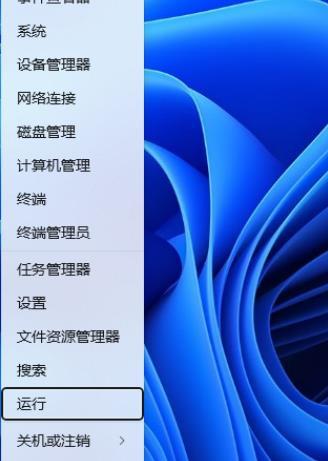 So passen Sie die UAC-Einstellungen für Standardbenutzerkonten in Windows 11 über den Registrierungseditor an
Apr 17, 2024 pm 03:58 PM
So passen Sie die UAC-Einstellungen für Standardbenutzerkonten in Windows 11 über den Registrierungseditor an
Apr 17, 2024 pm 03:58 PM
Im Betriebssystem Windows 11 dient die Benutzerkontensteuerung (UAC) als Sicherheitsmechanismus, der unbefugte Systemänderungen wirksam verhindern und potenzielle Risiken aufzeigen kann. Für diejenigen, die das UAC-Verhalten von Standardbenutzerkonten durch tiefere Einstellungen anpassen möchten, wird in diesem Artikel ausführlich erklärt, wie man mit dem Registrierungseditor-Tool entsprechende Einstellungsänderungen in Windows 11-Systemen vornimmt. Vorgehensweise 1. Klicken Sie mit der rechten Maustaste auf „Start“ in der Taskleiste unten rechts und wählen Sie „Ausführen“ in der Optionsliste. 2. Geben Sie „regedit“ in das Popup-Ausführungsfenster ein und drücken Sie die Eingabetaste, um es zu öffnen. 3. Klicken Sie dann im angezeigten Eingabeaufforderungsfenster auf „Ja“. 4. Nachdem Sie den Registrierungseditor aufgerufen haben, klicken Sie in der linken Spalte auf „HKEY_“.
 Wie kompatibel ist die Go-Sprache auf Linux-Systemen?
Mar 22, 2024 am 10:36 AM
Wie kompatibel ist die Go-Sprache auf Linux-Systemen?
Mar 22, 2024 am 10:36 AM
Die Go-Sprache ist auf Linux-Systemen sehr gut kompatibel. Sie kann problemlos auf verschiedenen Linux-Distributionen ausgeführt werden und unterstützt Prozessoren unterschiedlicher Architekturen. In diesem Artikel wird die Kompatibilität der Go-Sprache auf Linux-Systemen vorgestellt und ihre leistungsstarke Anwendbarkeit anhand spezifischer Codebeispiele demonstriert. 1. Installieren Sie die Go-Sprachumgebung auf einem Linux-System. Sie müssen lediglich das entsprechende Go-Binärpaket herunterladen und die relevanten Umgebungsvariablen festlegen. Im Folgenden finden Sie die Schritte zur Installation der Go-Sprache auf einem Ubuntu-System:
 Kann ich Bluetooth-Kopfhörer im Flugzeugmodus verwenden?
Feb 19, 2024 pm 10:56 PM
Kann ich Bluetooth-Kopfhörer im Flugzeugmodus verwenden?
Feb 19, 2024 pm 10:56 PM
Mit der kontinuierlichen Weiterentwicklung moderner Technologie sind drahtlose Bluetooth-Headsets zu einem unverzichtbaren Bestandteil des täglichen Lebens der Menschen geworden. Das Aufkommen kabelloser Kopfhörer macht unsere Hände frei und ermöglicht es uns, Musik, Anrufe und andere Unterhaltungsaktivitäten freier zu genießen. Wenn wir fliegen, werden wir jedoch oft gebeten, unsere Telefone in den Flugmodus zu versetzen. Die Frage ist also: Kann ich Bluetooth-Kopfhörer im Flugzeugmodus verwenden? In diesem Artikel gehen wir dieser Frage nach. Lassen Sie uns zunächst verstehen, was der Flugzeugmodus bewirkt und bedeutet. Der Flugmodus ist ein spezieller Modus für Mobiltelefone
 WIN10-Kompatibilität verloren, Schritte zur Wiederherstellung
Mar 27, 2024 am 11:36 AM
WIN10-Kompatibilität verloren, Schritte zur Wiederherstellung
Mar 27, 2024 am 11:36 AM
1. Klicken Sie mit der rechten Maustaste auf das Programm und stellen Sie fest, dass die Registerkarte [Kompatibilität] im sich öffnenden Eigenschaftenfenster nicht zu finden ist. 2. Klicken Sie auf dem Win10-Desktop mit der rechten Maustaste auf die Schaltfläche „Start“ in der unteren linken Ecke des Desktops und wählen Sie im Popup-Menü den Menüpunkt [Ausführen]. 3. Das Win10-Ausführungsfenster wird geöffnet. Geben Sie gpedit.msc in das Fenster ein und klicken Sie dann auf die Schaltfläche OK. 4. Das Fenster „Lokaler Gruppenrichtlinien-Editor“ wird geöffnet. Klicken Sie im Fenster auf den Menüpunkt [Computerkonfiguration/Administrative Vorlagen/Windows-Komponenten]. 5. Suchen Sie im geöffneten Windows-Komponentenmenü den Menüpunkt [Anwendungskompatibilität] und dann im rechten Fenster den Einstellungspunkt [Eigenschaftsseite für Programmkompatibilität entfernen]. 6. Klicken Sie mit der rechten Maustaste auf das Einstellungselement und im Popup-Menü
 Detaillierte Erläuterung von Win11-Kompatibilitätsproblemen mit Win10-Software
Jan 05, 2024 am 11:18 AM
Detaillierte Erläuterung von Win11-Kompatibilitätsproblemen mit Win10-Software
Jan 05, 2024 am 11:18 AM
Die Software im Win10-System wurde perfekt optimiert, aber für die neuesten Win11-Benutzer muss jeder neugierig sein, ob dieses System unterstützt werden kann. Im Folgenden finden Sie eine detaillierte Einführung in Win11-Software, die Win10 nicht unterstützt. Kommen Sie und finden Sie es heraus zusammen. Unterstützt Win11 Win10-Software: 1. Win10-Systemsoftware und sogar Win7-Systemanwendungen sind gut kompatibel. 2. Laut Feedback von Experten, die das Win11-System verwenden, gibt es derzeit keine Probleme mit der Anwendungsinkompatibilität. 3. Sie können also bedenkenlos ein Upgrade durchführen. Normalen Benutzern wird jedoch empfohlen, mit dem Upgrade zu warten, bis die offizielle Version von Win11 veröffentlicht wird. 4. Win11 ist nicht nur gut kompatibel, sondern verfügt auch über Windo


